 Na laptopie, a także na stacjonarnym komputerze można nagrywać dźwięk. Jest to możliwe dzięki zintegrowanej karcie dźwiękowej. Przeczytaj, jak nagrywać głos i inne dźwięki z mikrofonem i bez niego.
Na laptopie, a także na stacjonarnym komputerze można nagrywać dźwięk. Jest to możliwe dzięki zintegrowanej karcie dźwiękowej. Przeczytaj, jak nagrywać głos i inne dźwięki z mikrofonem i bez niego.
Nagrywanie dźwięków przez mikrofon
Treść artykułu
- Nagrywanie dźwięków przez mikrofon
- Nagrywanie dźwięku bez mikrofonu
Do nagrywania oprócz laptopa z kartą dźwiękową potrzebujesz mikrofonu, adaptera i specjalnego programu do pracy.
POMOC! Bardziej zaawansowane programy to edytor Sound Forge w wersji 6.0 i 7.0, Audition i inne. Są używane nawet do profesjonalnej pracy i miksowania muzyki.
Zapisywanie dźwięku nie jest trudne. Postępuj zgodnie z instrukcjami poniżej..
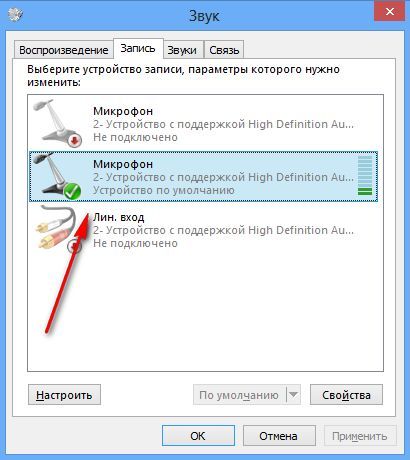
- Uruchom standardowy program, aby wypróbować mikrofon. Jest obecny w każdym systemie operacyjnym i znajduje się na liście standardowych programów.
- Możesz korzystać z płatnych aplikacji. Aby to zrobić, należy je pobrać i zainstalować na pulpicie.
- Następnie podłącz mikrofon do urządzenia: do wtyczki wybierz różowe złącze. Jeśli złącza nie mają kolorów, powinieneś skupić się na napisie. Z reguły złącze minijack na karcie dźwiękowej, a wtyczka ma interfejs jack. Dlatego przyda się specjalny adapter.
- W oknie, które zostanie otwarte, kliknij przycisk „Nagraj”. W ciągu minuty możesz wykonać wiadomość głosową (dla standardowego programu). Dostosuj głośność mikrofonu. Na przykład powiedz „raz, dwa, trzy”.
- Utwórz nowy plik lub projekt i kliknij przycisk Start. Zwykle nagrywanie rozpocznie się w ciągu 3 sekund, więc przygotuj się z wyprzedzeniem. Przycisk powinien mieć czerwone kółko. Po prawej stronie widać dwa czujniki w postaci równoległych pionowych pasków. Jeśli ich stan się zmieni, mikrofon zostanie znaleziony i będzie działał poprawnie.
- Przycisk „stop” pozwala zatrzymać proces. To jest mała kwadratowa ikona.
- Ponadto, w zależności od możliwości zainstalowanego programu, możesz słuchać pracy i zapisać ją do dalszej edycji. Bardziej wyrafinowane programy dodają efekty dźwiękowe.
- Jeżeli podczas odtwarzania słychać zewnętrzny dźwięk, oznacza to awarię urządzenia. Wskazane jest użycie funkcji odwracania - zmiany fazy sygnału audio.
WAŻNE! Jako mikrofon musisz używać mikrofonu, a nie słuchawek lub głośników.
Nagrywanie dźwięku bez mikrofonu
Nagrywanie bez mikrofonu można również wykonać na przykład z dołączonego filmu. Aby to zrobić, możesz użyć wbudowanego mikrofonu i już zainstalowanego programu. Jakość znacznie się różni od profesjonalnego, możliwy jest obcy hałas. Zapisywanie jest możliwe w formacie .mva. Znaczącym minusem jest niemożność wstrzymania nagrywania.

Wykonaj następujące kroki:
- Najpierw musisz znaleźć mikser stereo. Jeśli nie ma go w oknie, najprawdopodobniej jest po prostu ukryty. Aby było widoczne, po prostu kliknij puste miejsce na ekranie.
- Następnie włącz mikser stereo jako urządzenie domyślne i wyłącz mikrofon.
- Nagrywanie dźwięku odbywa się zgodnie ze standardowym schematem opisanym wcześniej.
- Jeśli pojawią się problemy podczas korzystania z miksera, najlepiej wypróbować dowolny z płatnych i bezpłatnych programów do nagrywania dźwięku z komputera. Jest ich wiele, a wyboru należy dokonać na podstawie cech systemu operacyjnego i osobistych preferencji.
- Możesz dostosować jakość dźwięku, dostosowując częstotliwości. Sprawdź gotowe ustawienia i wybierz odpowiednie. Obniżając poziom określonej częstotliwości, łatwo jest wyeliminować defekty hałasu.
UWAGA! Jeśli nie musisz rejestrować dużych ilości informacji i przeprowadzać ich dalszego przetwarzania, nie ma sensu pozyskiwanie potężnych programów dźwiękowych. W końcu im prostszy interfejs, tym łatwiej go zrozumieć, szczególnie dla niedoświadczonego użytkownika.
Nowoczesne laptopy zapewniają ogromną różnorodność funkcji, w tym programy do nagrywania dźwięku. Ta funkcja może być przydatna zarówno do rozrywki dla całej rodziny, jak i do aktywności zawodowej. Mamy nadzieję, że ten artykuł będzie przydatny i pomoże ci dokonać odpowiednich ustawień nagrywania dźwięku.


